Po pobraniu ForkLift na komputer wiele plików pomocniczych, takich jak preferencje, pliki zarządzania aplikacjami i pamięci podręczne, zostanie skopiowanych na komputer Mac. Jednak wiele osób nie wie, czym są te pliki, a niektóre z nich są szczególnie trudne do znalezienia i usunięcia dla nowych użytkowników komputerów Mac.
W związku z tym będą pewne problemy, gdy użytkownicy spróbują odinstaluj ForkLift na Macu. Ten fragment pisma przeprowadzi Cię przez wymagane procedury odinstaluj niechciane aplikacje jak ForkLift i pokaże Ci, co musisz zrobić w prosty sposób. Jeśli chcesz dowiedzieć się więcej na ten temat, czytaj dalej.
Spis treści: Część 1. Co to jest ForkLift FTP?Część 2. Szybki sposób całkowitego odinstalowania ForkLift z komputera MacCzęść 3. Ręczne kroki, aby usunąć ForkLift z komputera MacCzęść 4. Wniosek
Część 1. Co to jest ForkLift FTP?
ForkLift to potężny menedżer plików z zawrotną szybkością klient FTP który łączy w sobie idealną równowagę najwyższej prostoty i czystej siły oczekiwanej od dobrze wykonanej aplikacji Mac. Najbardziej zaawansowana dwupanelowa aplikacja do zarządzania plikami i przesyłania danych dla komputerów Mac nazywa się ForkLift.
ForkLift będzie niezwykle prosty w obsłudze. Jeśli jesteś przyzwyczajony do korzystania z Findera, wszystko będzie wyglądać znajomo, a każda z dodanych funkcji będzie działać zgodnie z oczekiwaniami. Interfejs użytkownika ForkLift jest teraz bardziej modułowy. Cokolwiek chcesz, możesz to mieć, od prostej konstrukcji z pojedynczą szybą po potwora inżynieryjnego, który może ważyć trzy tony, gdy zostanie wykorzystany do granic możliwości.
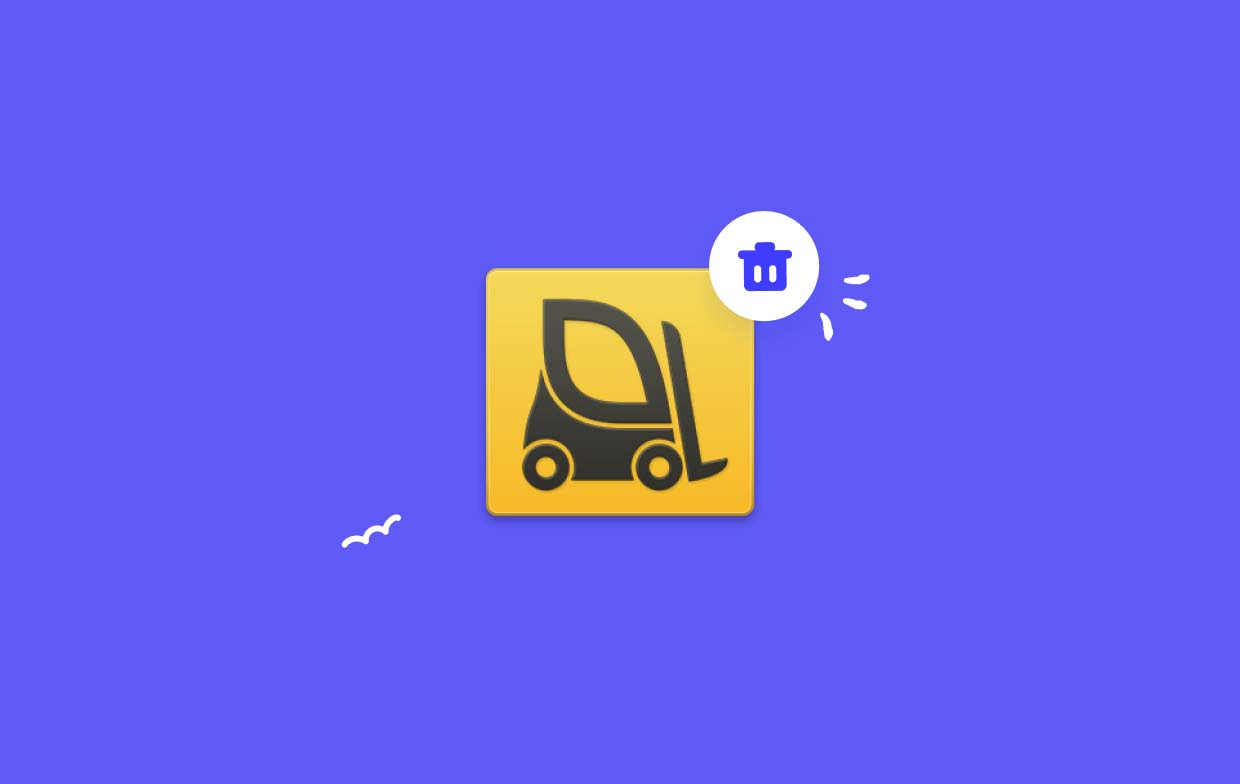
Oto kilka potencjalnych przyczyn użytkownicy chcą odinstalować Wózek widłowy na komputerze Mac. Może zaistnieć potrzeba usunięcia z komputera Mac z kilku różnych powodów.
- Potrzebujesz więcej miejsca do przechowywania. Program do zarządzania plikami Mac Forklift umożliwia użytkownikom przeglądanie i zarządzanie folderami i plikami na komputerze.
- Korzystanie z zupełnie nowego menedżera plików: Jedną z sytuacji, w której ktoś chciałby odinstalować Forklift, jest odkrycie alternatywnego menedżera plików, który lepiej spełnia jego wymagania.
- Problemy techniczne: ponowna instalacja programu Forklift może pomóc, jeśli masz problemy z aspektami technicznymi programu, takie jak awarie, zawieszanie się lub nawet inne problemy.
Część 2. Szybki sposób całkowitego odinstalowania ForkLift z komputera Mac
W tej części przedstawimy Ci największy dezinstalator na rynku, iMyMac PowerMyMaci pokaż, co może zrobić, aby szybko lub całkowicie odinstalować ForkLift na Macu. Korzystając z PowerMyMac, ForkLift Mac można szybko i skutecznie wymazać za pomocą zaledwie kilku kliknięć, postępując zgodnie z instrukcjami wyświetlanymi na ekranie.
Pod względem reputacji PowerMyMac wyróżnia się jako jedno z najpopularniejszych i odnoszących sukcesy narzędzi optymalizacyjnych dla komputerów Mac. Może usunąć wszelkie bezsensowne pliki z komputera Mac i wprowadzić wszelkie poprawki wymagane do przywrócenia maszyny do poprzedniej, błyskawicznej prędkości. Jest dodatkowo wykwalifikowany w radzeniu sobie z wyzwaniem odinstalowania programów Mac, nie tylko usuwanie programów takich jak Default Folder X ale nawet wszelkie połączone pliki, które można przechowywać na innym urządzeniu:
- Aby rozpocząć procedurę instalacji, wybierz Opcje menu po zakończeniu ładowania PowerMyMac. Następną czynnością jest wybranie Deinstalator aplikacji z listy dostępnych wyborów.
- Po wybraniu urządzenia przejdź do zbadania wielu dostępnych alternatyw oprogramowania.
- Otwarte drugą kartę w przeglądarce, aby zobaczyć coś, co wydaje się być całkowitym odinstalowaniem każdej aplikacji, która jest teraz otwarta na komputerze. Tytuł musi być wyraźnie wprowadzony, jeśli nie pojawia się w polu zapytania.
- Jeśli wybierzesz opcję „CZYSZCZENIE", wszelkie pozostałe kopie programów, które pobrałeś na początku, również zostaną trwale usunięte z komputera.
- Gdy tylko czyszczenie zostanie zakończone, pojawi się słowo „Oczyszczone Zakończone" musi pojawić się na ekranie.

Część 3. Ręczne kroki, aby usunąć ForkLift z komputera Mac
Masz możliwość ręcznego usunięcia niepożądanych aplikacji lub wybrania innej metody. Tutaj przejrzymy ręczne instrukcje dotyczące odinstalowywania ForkLift na komputerze Mac.
Wyłącz ForkLifta
Sprawdź, czy oprogramowanie działa obecnie na komputerze Mac, zanim przystąpisz do regularnego usuwania. Jeśli następnie,
- Kliknij prawym przyciskiem myszy ForkLift w Docku i wybierz porzucić aby zakończyć program.
- Kurs Komenda + opcja + ucieczka kombinacja klawiszy otworzy okno Zamknij programy.
- Wybierz ForkLift z listy, wybierz Wymuś rezygnację opcję, a następnie ponownie naciśnij Wymuś zakończenie w wyskakującym oknie komunikatu, jeśli aplikacja przestanie odpowiadać lub zawiesi się.
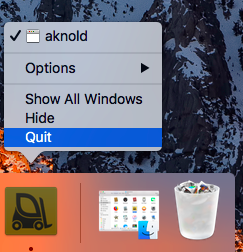
Jeśli nie masz pewności, czy powiązane procesy są nadal aktywne, wykonaj następujące czynności:
- Premiera Activity monitor za pomocą Launchpada, Spotlight w Docku.
- Wprowadź termin „ForkLift” w polu wyszukiwania, a następnie kliknij powiązaną procedurę.
- W wyświetlonym oknie podręcznym kliknij przycisk Wymuś rezygnację po kliknięciu Symbol X. w lewym górnym rogu.
Odinstaluj ForkLift z Maca
ForkLift można dość łatwo odinstalować, ponieważ wszystko, co musisz zrobić, to usunąć go zarówno z folderu Programy w Finderze, jak iz Kosza.
- Uruchom Finder, a następnie przejdź do paska bocznego Zastosowania teczka.
- Znajdź ForkLift, a następnie wybierz go przeciągnij i upuść ikonę w koszu Docka.
- Wybierz Opróżnij kosz wybór w Finderze na pasku menu.
Możesz odinstalować ForkLift na komputerze Mac, jeśli zainstalowałeś go również w App Store za pomocą Launchpada. Oto jak odinstalować ForkLift ze sklepu Mac Application Store:
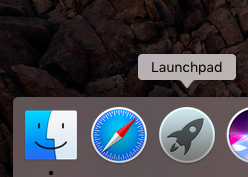
- Znajdź ForkLift na Launchpad udając się tam.
- Gdy aplikacja zacznie się odbijać, naciśnij ją i przytrzymaj.
- Kurs X symbol, który pojawia się w ikonie Górny lewy róg należy kliknąć.
- Aby zakończyć usuwanie, kliknij Usuń opcja w wyskakującym okienku.
Usuń resztki
Niektóre komponenty będą tworzone i przechowywane przez ForkLift poza katalogiem pakietu. Usunięcie ForkLift nie spowoduje natychmiastowego zniknięcia tych rzeczy. Powinieneś lepiej zająć się nimi na własną rękę, aby zagwarantować czyste usunięcie.
- Nawiguj do Go opcję na pasku menu w Finderze, a następnie wybierz Przejdź do folderu.
- Aby otworzyć folder, wprowadź
/Libraryze skrzynką odbiorczą, która się wyświetla i naciśnij Wchodzę. - Poszukaj obiektów w następujących miejscach, których nazwy zawierają ForkLift:
~/Library/Caches/, ~/Library/Preferences/, ~/Library/PreferencePanes/, ~/Library/ApplicationSupport/, ~/Library/LaunchAgents/, ~/Library/LaunchDaemons/, ~/Library/StartupItems/
- powtarzać te procedury, aby usunąć wszelkie pozostałości ForkLift z folderu Library.
- Aby ostatecznie pozbyć się wszystkiego z Kosza, wymaż to wszystko.
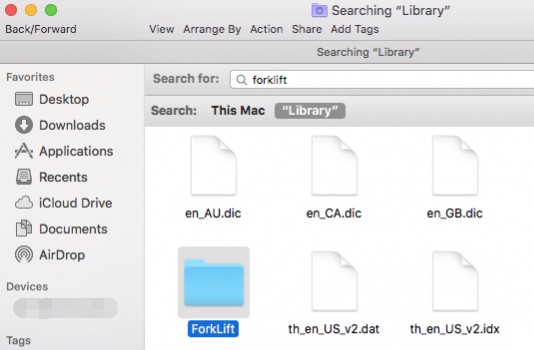
Część 4. Wniosek
Wybierz strategię, która najlepiej odpowiada Twoim potrzebom w oparciu o Twoje preferencje i poziom wiedzy na temat administrowania komputerem Mac. Istnieje wiele metod, które można zastosować, aby odinstalować ForkLift na komputerze Mac, ale PowerMyMac jest najbardziej godnym zaufania i pomocnym dezinstalatorem i optymalizatorem.



